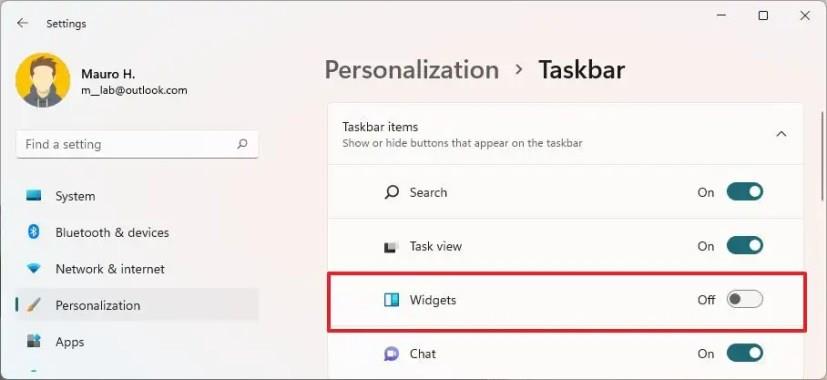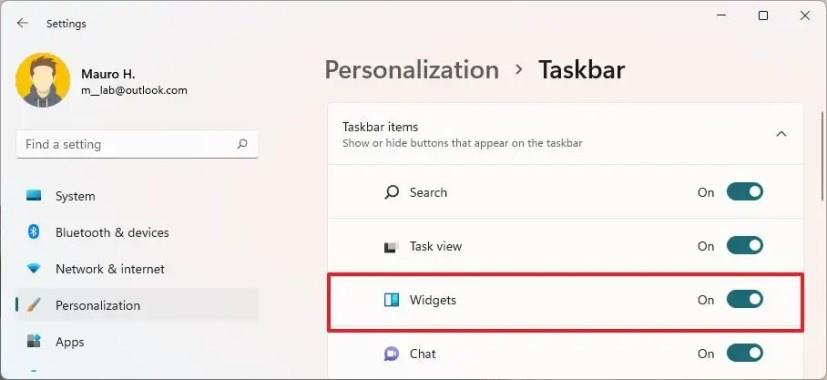- Untuk mengalih keluar ikon Widget pada Windows 11 dengan cepat, buka Tetapan > Pemperibadian > Bar Tugas .
- Matikan suis togol Widget untuk melumpuhkan ciri.
- Setelah ciri dilumpuhkan, Bar Tugas tidak akan menunjukkan amaran cuaca, sukan, kewangan atau berita.
Pada Windows 11, ikon "Widget" boleh menunjukkan cuaca serta pemberitahuan untuk sukan, kewangan dan berita tergempar. Selain itu, semasa anda menuding pada ikon, papan pemuka Widget dibuka, serupa dengan widget "berita dan internet" yang tersedia pada Windows 10.
Walaupun ciri ini mungkin berguna untuk sesetengah orang, ia bukan untuk semua orang kerana ia menambahkan gangguan yang tidak perlu, dan anda boleh membukanya secara tidak sengaja semasa anda menuding di atasnya. Jika anda tidak mahu cuaca atau maklumat lain yang diberikannya dalam Bar Tugas, Windows 11 menyertakan pilihan untuk melumpuhkan ciri tersebut melalui halaman tetapan "Bar Tugas".
Panduan ini akan mengajar anda langkah untuk mendayakan atau melumpuhkan butang Widget di sebelah kiri Bar Tugas pada Windows 11.
Alih keluar ikon Widget dalam Bar Tugas
Untuk mengalih keluar ikon cuaca Widget daripada Taskbar pada Windows 11, gunakan langkah ini:
-
Buka Tetapan pada Windows 11.
-
Klik pada Pemperibadian .
-
Klik halaman Taskbar di sebelah kanan.
-
Di bawah bahagian "Item bar tugas", matikan suis togol Widget untuk melumpuhkan ciri.
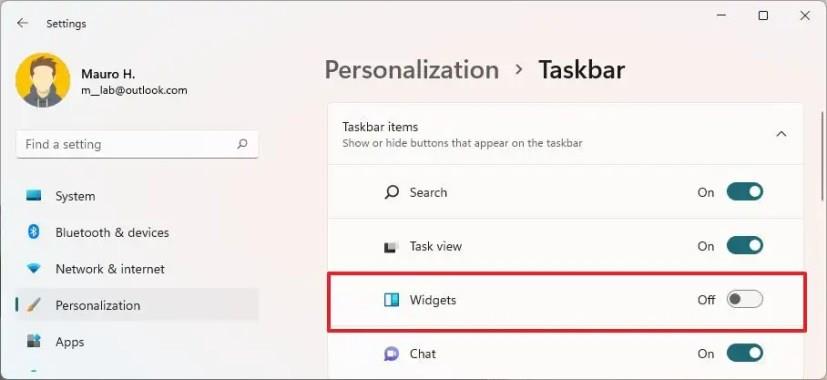
Sebaik sahaja anda melengkapkan langkah, ikon Widget dengan maklumat cuaca, sukan, kewangan dan berita di sebelah kiri akan dialih keluar daripada Bar Tugas. Walau bagaimanapun, anda masih boleh mengakses papan pemuka Widget menggunakan kekunci Windows + pintasan papan kekunci W.
Dayakan ikon Widget dalam Bar Tugas
Untuk mendayakan ikon Widget dalam Bar Tugas, gunakan langkah ini:
-
Buka Tetapan .
-
Klik pada Pemperibadian .
-
Klik halaman Taskbar di sebelah kanan.
-
Di bawah bahagian "Item bar tugas", hidupkan suis togol Widget .
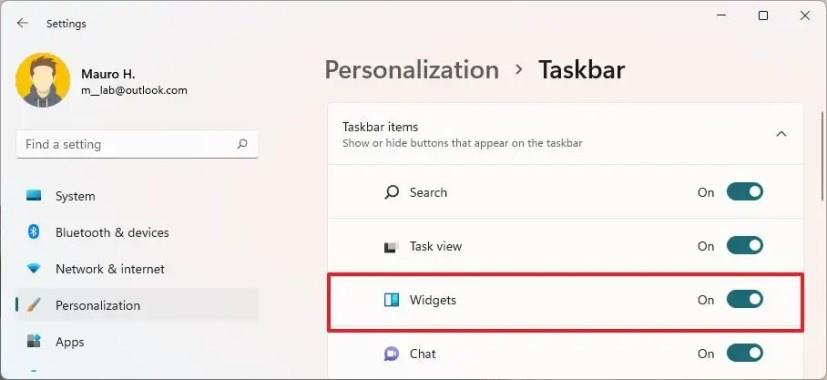
Selepas anda melengkapkan langkah, ikon Widget akan muncul di sebelah kiri jika semua item Bar Tugas mempunyai penjajaran tengah pada Windows 11. Jika semua item Bar Tugas berada di sebelah kiri, ikon akan muncul di sebelah kanan butang Mula .